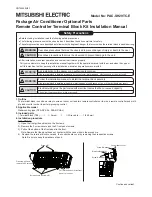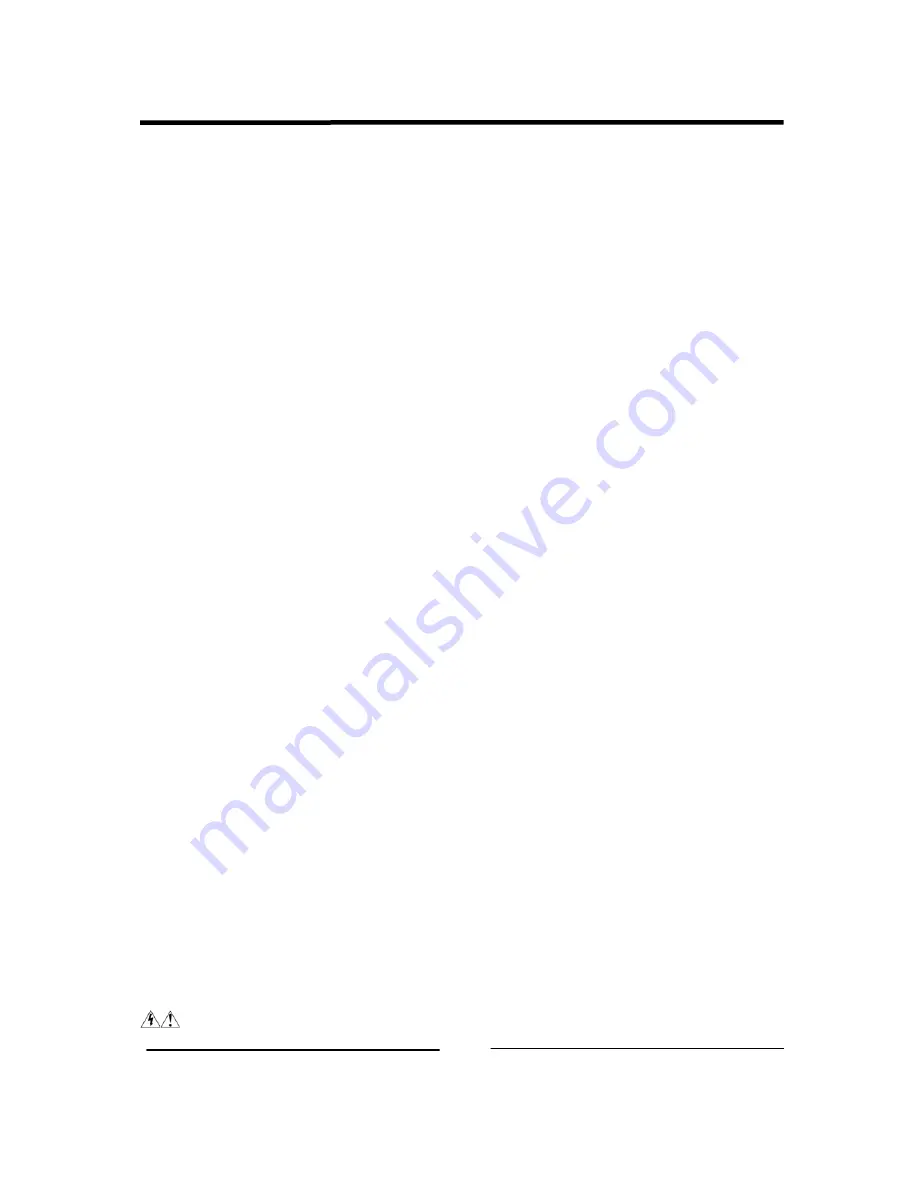
96
■
Comment nettoyer
Nettoyage de boîtier externe
Débrancher le cordon d'alimentation secteur de la prise de sortie secteur au moment de
nettoyer.
Essuyer délicatement avec un morceau de tissu souple.
Essuyer avec un tissu imbibé dans de détergent doux dilué d'eau et essorré fermement, quand
les saletés sont tenaces. Essuyer ensuite avec un morceau de tissu sec.
Nettoyage de l'affichage
Essuyer délicatement avec un tissu souple quand les saletés ou la poussière s'est accumulée
sur l'affichage.
Ne pas essuyer en frottant fort et ne pas l'heurter parce que la surface de l'affichage est fragile.
Par ailleurs, ne pas appuyer fortement dessus, et ne pas appuyez dessus, parce que l'affichage
à cristaux liquides dans l'affichage est cassable.
Ne pas utiliser de produit d'entretien OA pour le nettoyage parce que cela causera un
changement de la couleur voire un changement de la qualité.
Nettoyage de boîtier externe
Les boîtiers cas externes sont principalement faits de matière plastique.
Ne pas appliquer de benzine, diluant chimique, colle, détergent alkalin, détergent à base
d'alcool, produit d'entretien de glace, cire, décrassant abrasif, poudre détergente ou pesticide,
parce qu'ils provoqueraient un changement de couleur voire un changement de la qualité. (se
conformer aux mises en garde si un tissu traité chimiquement est utilisé.)
Ne pas laisser de produit en caoutchouc et en vinyle en contact pendant longtemps parce que
cela causera un changement de la couleur voire un changement de la qualité.
Nettoyage du filtre à poussière
Nettoyer le filtre à poussière chaque mois avec un détergent dilué et par le procédé suivant.
Comment retirer le filtre à poussière.
(1) Libérer les 2 loquets de la section supérieure du couvercle de filtre du bloc principal en
agissant avec les deux mains, dégager le couvercle vers soi tout en appuyant en même temps
sur le couvercle vers le bas et retirer le couvercle du filtre à poussière.
(2) Retirer le filtre à poussière au dos du couvercle de filtre en exerçant une poussée dans le
sens de la flèche comme représenté sur la figure (2)-1.
(2)-2 Assécher suffisamment le filtre à poussière après lavage.
Summary of Contents for JS-950 Series
Page 10: ...10 Name of each part function 1 2 3 4 5 6 ...
Page 13: ...13 ...
Page 21: ...21 11 12 6 5 7 8 9 1 9 2 9 3 10 9 4 Hinge cover side salient ...
Page 25: ...25 Outside drawing Main Body 12 Touch Screen 15 Touch Screen ...
Page 40: ...40 Bezeichnung und Funktion der Teile 1 2 3 4 5 6 ...
Page 41: ...41 1 LCD Display 2 Front SW Abdeckung 3 POP Halter 4 VFD Abdeckung 5 USB connector 6 Power SW ...
Page 43: ...43 ...
Page 49: ...49 ...
Page 52: ...52 11 12 6 5 7 8 9 1 9 2 9 3 10 9 4 Hinge cover side salient ...
Page 57: ...57 Externe Darstellung Hauptgerät 12 Zoll Touchscreen 15 Zoll Touchscreen ...
Page 72: ...72 Appellation de chaque élément et chaque fonction 1 2 3 4 5 6 ...
Page 75: ...75 ...
Page 83: ...83 11 12 6 5 7 8 9 1 9 2 9 3 10 9 4 Hinge cover side salient ...
Page 102: ...102 Nomenclatura y función de cada parte 1 2 3 4 5 6 ...
Page 105: ...105 ...
Page 113: ...113 11 12 6 5 7 8 9 1 9 2 9 3 10 9 4 Hinge cover side salient ...
Page 132: ...132 Наименование деталей и функции 1 2 3 4 5 6 ...
Page 135: ...135 ...
Page 143: ...143 11 12 6 5 7 8 9 1 9 2 9 3 10 9 4 Hinge cover side salient ...
Page 151: ...151 ...
Page 160: ...160 ...
Page 166: ...166 각 부분의 명칭 및 기능 1 2 3 4 5 6 ...
Page 167: ...167 1 조작자 디스플레이 2 전면 스위치 커버 3 POP 홀더 4 후방 디스플레이 5 USB 커넥터 6 전원 스위치 ...
Page 169: ...169 ...
Page 177: ...177 11 12 6 5 7 8 9 1 9 2 9 3 10 9 4 Hinge cover side salient ...
Page 181: ...181 외형도 본체 12 터치 스크린 15 터치 스크린 ...
Page 182: ...182 ...
Page 184: ...184 외형도 1 12 1 저항 TP 디스플레이 12 1 정전 용량방식 TP 디스플레이 2 15 저항 TP 디스플레이 15 정전 용량방식 TP 디스플레이 ...
Page 193: ...193 1 4 2 1 3 2 2 ...
Page 200: ...200 各部分的名稱及功能 1 2 3 4 5 6 ...
Page 201: ...201 1 操作人員的顯示 2 前開關蓋 3 POP 座 4 後顯示屏 5 USB 連接器 6 電源開關 ...
Page 203: ...203 ...
Page 207: ...207 慢地拉出 4 準備一個新儲存部 注意 注意不要用力碰撞該部件 ...
Page 211: ...211 11 12 6 5 7 8 9 1 9 2 9 3 10 9 4 Hinge cover side salient ...
Page 216: ...216 外形圖 主體 12 觸摸屏幕 15 觸摸屏幕 ...
Page 217: ...217 ...
Page 219: ...219 外形圖 1 12 1 電阻式 TP 顯示器 12 1 電容式 TP 顯示器 2 15 電阻式 TP 顯示器 15 電容式 TP 顯示器 ...
Page 221: ...221 ...
Page 229: ...229 1 4 2 1 3 2 2 ...
Page 231: ...231 這樣做可能會受傷 ...